皮皮学,免费搜题
登录

搜题
【简答题】
 访问 【全部实验列表】 : https://cloud.tencent.com/developer/labs/gallery 2、在【场景类型】选项选择:【环境搭建】;在【高级选项】选择【入门】; 选择【 搭建 Docker 环境】,浏览: 【实验手册】 3、点击【开始上机】(若没有可用主机,可使用已有云主机上机,参考下一步)效果如图: 4、点击【用已有云主机上机】,输入第4步的IP,用户名默认为root,输入第3步创建的密码,点击【连接云主机】,然后在实验界面根据右侧实验提示完成全部实验后会显示: 恭喜! (如该步骤无法连接云主机,则需要继续下一步) 8、 附加步骤: (1)点击桌面【开始】菜单,启动【SecureCRT】,首先关闭【Quick Connect】窗口; (2)点击 【 SecureCRT】 菜单【Options】-【Global Options】,在左侧【Category】中点击【Firewall】,在右侧点击【Add...】 (3)在【Firewall Properties】窗口中,输入以下信息后点击【OK】: Name:proxy Type:HTTP(no authentication) Hostname or IP:192.168.6.254 Port:808 (4)再点击【Global Options】窗口的【OK】按钮 (5)点击有闪电符号的第二个快捷按钮【Quick Connect】(或按下快捷键Alt+Q),输入以下信息后,点击【Connect】: Protocol:SSH2(默认) Hostname:填入第4步得到的云服务器IP Port:22(默认) Firewall:proxy(一定要选择自己刚创建的Firewall名称) Username:root (6)在【New Host Key】窗口中,点击【Accept&Once】(更安全)或【Accept&Save】(更方便) (7)在【Enter Secure Shell Password】窗口中输入自己先前设置的root账号密码,点击【OK】 (8)在【Secure CRT】右侧显示类似信息和黑色方块的光标表示连接云服务器成功: [root@VM_0_6_centos ~]# (9)根据第2步的【实验手册】完成实验,并将实验过程截图提交。 【实验指导】 安装与配置 Docker 任务时间:10min ~ 20min 安装 Docker 首先安装 Docker 必要依赖包 : yum install -y yum-utils device-mapper-persistent-data lvm2 由于自带 yum 没有 Docker-CE 所以我们需要先增加 docker repo: yum-config-manager --add-repo https://download.docker.com/linux/centos/docker-ce.repo 用 yum 安装 Docker: yum install -y docker-ce 直接yum安装,安装成功后查看版本 docker -v 启动docker service docker start 设置开机启动 chkconfig docker on 配置 Docker 因为国内访问 Docker Hub 较慢, 可以使用腾讯云提供的国内镜像源, 加速访问 Docker Hub 依次执行以下命令 echo "OPTIONS='--registry-mirror=https://mirror.ccs.tencentyun.com'" >> /etc/sysconfig/docker systemctl daemon-reload service docker restart Docker 的简单操作 任务时间:10min ~ 20min 下载镜像 下载一个官方的 CentOS 镜像到本地 docker pull centos 下载好的镜像就会出现在镜像列表里 docker images 运行容器 这时我们可以在刚才下载的 CentOS 镜像生成的容器内操作了。 生成一个 centos 镜像为模板的容器并使用 bash shell docker run -it centos /bin/bash 这个时候可以看到命令行的前端已经变成了 [root@(一串 hash Id)] 的形式, 这说明我们已经成功进入了 CentOS 容器。 在容器内执行任意命令, 不会影响到宿主机, 如下 mkdir -p /data/simple_docker 可以看到 /data 目录下已经创建成功了 simple_docker 文件夹 ls /data 退出容器 exit 查看宿主机的 /data 目录, 并没有 simple_docker 文件夹, 说明容器内的操作不会影响到宿主机 ls /data 保存容器 查看所有的容器信息, 能获取容器的id docker ps -a 然后执行如下命令 [ ? ] ,保存镜像: docker commit -m="备注" 你的CONTAINER_ID 你的IMAGE 请自行将 -m 后面的信息改成自己的容器的信息 大功告成!
访问 【全部实验列表】 : https://cloud.tencent.com/developer/labs/gallery 2、在【场景类型】选项选择:【环境搭建】;在【高级选项】选择【入门】; 选择【 搭建 Docker 环境】,浏览: 【实验手册】 3、点击【开始上机】(若没有可用主机,可使用已有云主机上机,参考下一步)效果如图: 4、点击【用已有云主机上机】,输入第4步的IP,用户名默认为root,输入第3步创建的密码,点击【连接云主机】,然后在实验界面根据右侧实验提示完成全部实验后会显示: 恭喜! (如该步骤无法连接云主机,则需要继续下一步) 8、 附加步骤: (1)点击桌面【开始】菜单,启动【SecureCRT】,首先关闭【Quick Connect】窗口; (2)点击 【 SecureCRT】 菜单【Options】-【Global Options】,在左侧【Category】中点击【Firewall】,在右侧点击【Add...】 (3)在【Firewall Properties】窗口中,输入以下信息后点击【OK】: Name:proxy Type:HTTP(no authentication) Hostname or IP:192.168.6.254 Port:808 (4)再点击【Global Options】窗口的【OK】按钮 (5)点击有闪电符号的第二个快捷按钮【Quick Connect】(或按下快捷键Alt+Q),输入以下信息后,点击【Connect】: Protocol:SSH2(默认) Hostname:填入第4步得到的云服务器IP Port:22(默认) Firewall:proxy(一定要选择自己刚创建的Firewall名称) Username:root (6)在【New Host Key】窗口中,点击【Accept&Once】(更安全)或【Accept&Save】(更方便) (7)在【Enter Secure Shell Password】窗口中输入自己先前设置的root账号密码,点击【OK】 (8)在【Secure CRT】右侧显示类似信息和黑色方块的光标表示连接云服务器成功: [root@VM_0_6_centos ~]# (9)根据第2步的【实验手册】完成实验,并将实验过程截图提交。 【实验指导】 安装与配置 Docker 任务时间:10min ~ 20min 安装 Docker 首先安装 Docker 必要依赖包 : yum install -y yum-utils device-mapper-persistent-data lvm2 由于自带 yum 没有 Docker-CE 所以我们需要先增加 docker repo: yum-config-manager --add-repo https://download.docker.com/linux/centos/docker-ce.repo 用 yum 安装 Docker: yum install -y docker-ce 直接yum安装,安装成功后查看版本 docker -v 启动docker service docker start 设置开机启动 chkconfig docker on 配置 Docker 因为国内访问 Docker Hub 较慢, 可以使用腾讯云提供的国内镜像源, 加速访问 Docker Hub 依次执行以下命令 echo "OPTIONS='--registry-mirror=https://mirror.ccs.tencentyun.com'" >> /etc/sysconfig/docker systemctl daemon-reload service docker restart Docker 的简单操作 任务时间:10min ~ 20min 下载镜像 下载一个官方的 CentOS 镜像到本地 docker pull centos 下载好的镜像就会出现在镜像列表里 docker images 运行容器 这时我们可以在刚才下载的 CentOS 镜像生成的容器内操作了。 生成一个 centos 镜像为模板的容器并使用 bash shell docker run -it centos /bin/bash 这个时候可以看到命令行的前端已经变成了 [root@(一串 hash Id)] 的形式, 这说明我们已经成功进入了 CentOS 容器。 在容器内执行任意命令, 不会影响到宿主机, 如下 mkdir -p /data/simple_docker 可以看到 /data 目录下已经创建成功了 simple_docker 文件夹 ls /data 退出容器 exit 查看宿主机的 /data 目录, 并没有 simple_docker 文件夹, 说明容器内的操作不会影响到宿主机 ls /data 保存容器 查看所有的容器信息, 能获取容器的id docker ps -a 然后执行如下命令 [ ? ] ,保存镜像: docker commit -m="备注" 你的CONTAINER_ID 你的IMAGE 请自行将 -m 后面的信息改成自己的容器的信息 大功告成!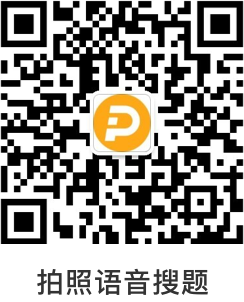
 分享
分享
 反馈
反馈参考答案:

举一反三
【多选题】下面关于嘉量的描述正确的是()。
A.
古代的计时工具
B.
古代的标准量器
C.
古代的一种礼器
D.
全套从大到小依次为解、斗、升、合、龠龠
E.
象征着国家的统一和强盛
【单选题】今年是大庆建市40周年,2010年经大庆市八届人大常委会二十七次会议确定的大庆市市歌是( )
A.
《我为祖国献石油》
B.
《踏着铁人脚步走》
C.
《满怀深情望北京》
D.
《勘探队员之歌》
参考解析:

知识点:

题目纠错 0
发布

 复制链接
复制链接 新浪微博
新浪微博 分享QQ
分享QQ 微信扫一扫
微信扫一扫